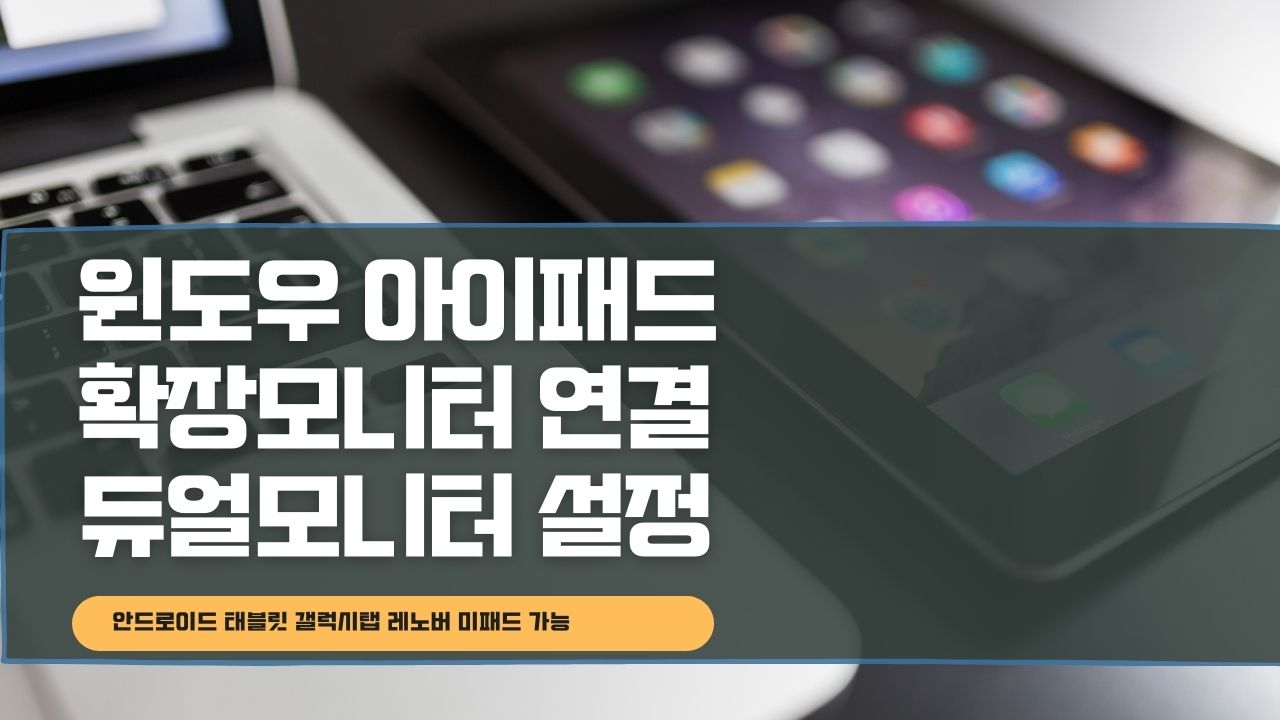윈도우 운영체제에서 iOSPAD OS 기반인 아이패드 모니터 연결을 통한 모니터 확장 듀얼모니터 사용하는 방법에 대해 알아보겠습니다.
컴퓨터나 노트북을 사용하면서 다중얼모니터를 사용한다느건 꽤나 편한 기능인데 문제는 모니터 확장을 위한 듀얼모니터를 사용하기 위해 보통 스퀘어모니터를 서브로 추가구입해야 한다는 단점이 있습니다. 모니터 가격이 최근에 많이 내려가긴 했지만 부피도 크고 전원케이블과 듀얼모니터 연결을 위해 CMYK, RGB, DP 등등 모니터에 맞는 케이블을 구하느것도 여간 번거로운게 아닌데 다행히도 USB-C 타입만 있다면 MacOS가 설치된 맥북이 아니더라도 윈도우8, 윈도우10, 윈도우11 아이패드 모니터 연결해서 듀얼 다중모니터로 사용할 수 있는 방법이 있습니다.
윈도우11 PC & 노트북 아이패드 모니터 연결

그리고 해당방법을 통해 아이패드 뿐만 아니라 안드로이드 태블릿인 갤럭시탭, 레노버 P11, P12, 샤오미 미패드 등등을 서브모니터로도 사용할 수 있으며 핸드폰도 연결이 가능하다는 장점이 있습니다.
하지만 삼성 핸드폰이나 갤럭시탭을 사용한다면 삼성덱스를 통한 미러링 기능을 사용하느것이 더욱 편리하기 때문에 아이패드나 삼성덱스를 지원하는 않는 미패드, 레노버등에서 사용하느것을 권장합니다.
참고 : 삼성덱스 갤럭시 미러링 연결 4가지 – 컴퓨터, 노트북, TV
삼성덱스 연결안됨 오류 미러링 방법
우선 아이패드를 윈도우 PC에 연결하기 위해서는 최근 출시되는 아이패드 미니6나 아이패드 에어10세대 등은 USB-C 타입으로 되어 있기 때문에 컴퓨터나 노트북에 연결하기 쉽지만 그전 라이트닝 8핀 제품의 아이패드라면 변환 젠더를 구입해서 윈도우 설치된 PC에 연결합니다.
윈도우 사용자가 아닌 MacOS 사용자라면 맥북 사이드카 기능을 통해 맥북 아이패드 모니터 확장으로 서브모니터로 사용할 수 있습니다.
아이패드 듀얼모니터 앱 확장모니터 설치

우선 앱스토어를 통해 아이패드를 듀얼모니터로 연결할 수 있는 앱인 Splashotop Wired XDisplay HD – Extend & Mirror 앱을 설치해줍니다.
윈도우 모니터 확장 앱 설치
- macOS 10.13.6 이하 또는 윈도우7
- iOS 7.0 이상 또는 안드로이드 4.0 이상
그리고 윈도우 PC에서도 Splashtop 앱을 설치해서 아이패드와 윈도우 PC의 앱을 서로 연동해서 모니터 확장이 가능하도록 해야합니다.

해당 앱은 아이패드 뿐만아니라 안드로이드 기반의 갤럭시탭이나 샤오미 미패드, 레노버 P11, P12 등 안드로이드 태블릿도 듀얼모니터로 사용할 수 있도록 하는 앱이며 갤럭시S 갤럭시노트 갤럭시Z 플립, 폴드등도 컴퓨터나 노트북에 확장모니터로 다중모니터로 사용할 수 잇있도록 합니다.
Splashtop 홈페이지를 통해 윈도우 버전으로 Wired XDISPLAY를 다운로드 받아 설치합니다.
그리고 앱을 실행하면 아이패드 모니터 연결 시 듀얼모니터 설정을 위한 해상도 비율이나 화질등을 설정할 수 있습니다.
Splashotop Wired XDisplay 설정

무선미러링이 아닌 유선케이블을 통해 모니터 확장을 하는것이기 때문에 framerate(프레임 레이트) 와 quality(품질)을 최고치인 high 로 설정하느것이 좋습니다.
Advanced 탭으로 이동하면 컴퓨터나 노트북등 듀얼모니터 연결 시 아이패드나 갤럭시탭, 레노버 태블릿 등 태블릿과 연결 시 자동으로 듀얼모니터 연결되도록 설정하고자 한다면 Enable Auto Launch 체크해주면 기기 연결 시 자동으로 아이패드 모니터 연결 시 자동으로 듀얼모니터 확장이 됩니다.
이후 아이패드와 컴퓨터 연결 된 상태에서 아이패드에서 설치 한 Splashotop Wired XDisplay HD – Extend & Mirror 앱을 실행하면 윈도우 아이패드 듀얼모니터 연결이 자동으로 실행됩니다.

만약 모니터 연결이 제대로 되지 않는다면 연결된 케이블이 정상적으로 꼽혀있고 USB 포트가 작동되는지 확인합니다.
그리고 윈도우 PC와 아이패드 모두 앱이 모두 실행되고 있어야 합니다.
컴퓨터 및 아이패드 화면을 바꾸는 전환 단축키는 키보드 Shift + 윈도우 단축키를 동시에 누른 상태에서 화살표 왼쪽 오른족을 눌러주면 윈도우 화면과 아이패드 화면을 바꿔줄 수 있습니다.
윈도우 듀얼모니터 위치 및 해상도 설정

이것으로 윈도우 아이패드 모니터 연결은 완료되었으며 그 외에 자잘한 모니터 설정은 윈도우 디스플레이 설정에서 가능합니다.

모니터 확장 시 위 아래 좌 우 등 원하는 확장모니터 위치를 실제와 동일하게 위치시키고 태블릿을 확장모니터로 사용할것인지 아니면 윈도우 모니터와 미러링을 통한 디스플레이 복제로 사용할 수 있습니다.